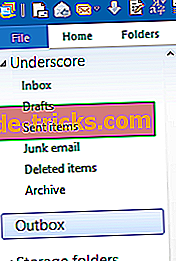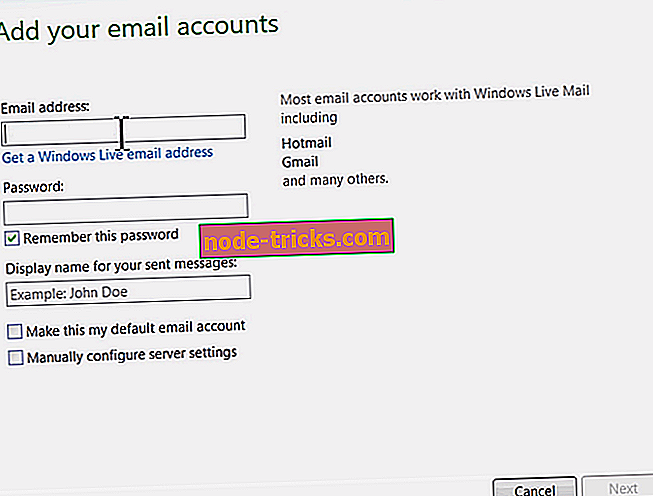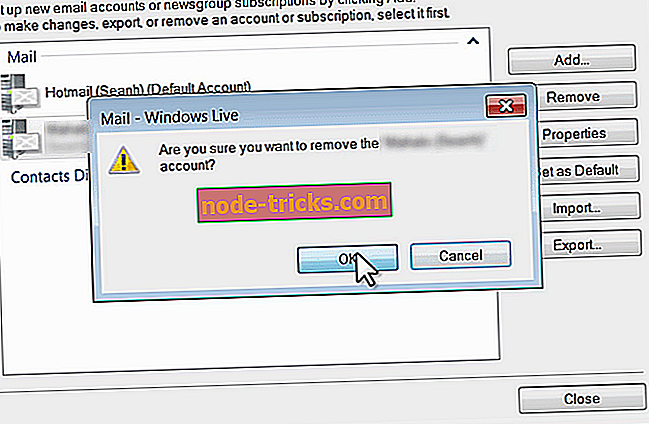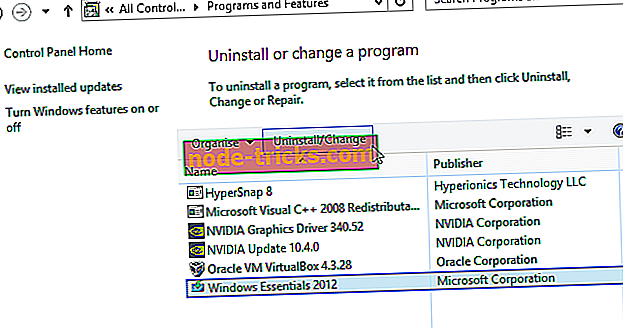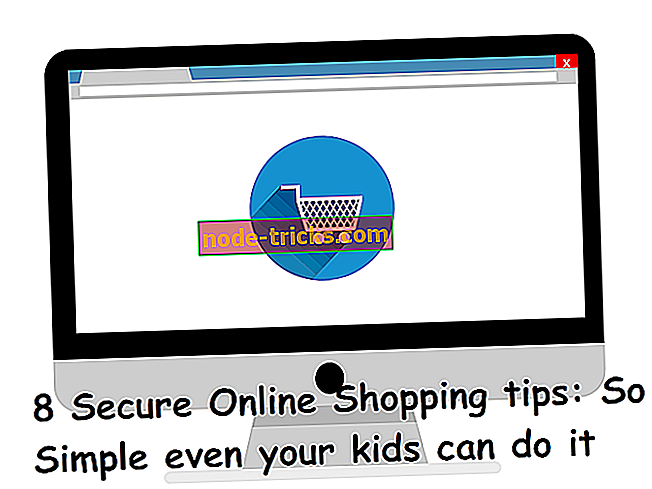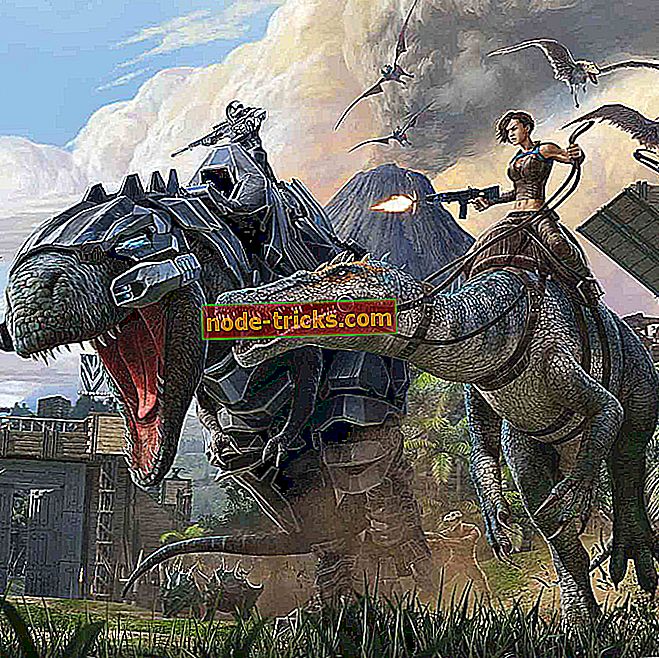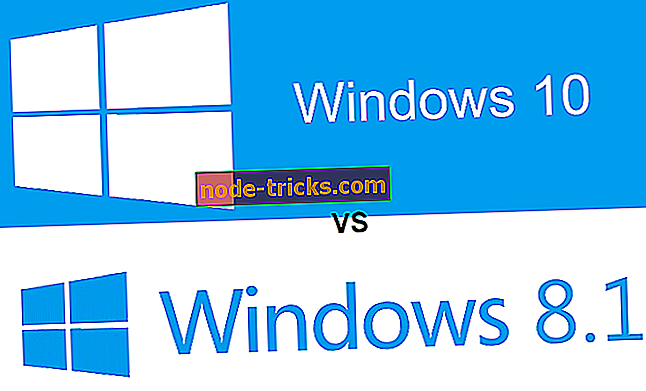Remediere: eroarea Windows Live Mail 0x8007007A pe Windows 10
Eroarea 0x8007007A poate apărea dacă utilizați Windows Live Mail pentru a trimite și a primi e-mailuri pe Windows 10. Această eroare are de obicei rădăcini dintr-un conflict între One Drive și Live Mail. Mai precis, această eroare apare mai ales atunci când utilizatorii încearcă să trimită în e-mailurile lor imagini care sunt încărcate de la OneDrive.
În acest articol, analizăm câteva metode de depanare pentru a rezolva eroarea 0x8007007A din Windows Live Mail.
Cum se repară eroarea Windows Live Mail 0x8007007A
- Ștergeți e-mailurile în așteptare din Căsuță ieșire
- Trimiteți imagini ca atașament, nu pentru album.
- Eliminați și reconfigurați contul WLM
- Fixați Windows Live Mail
Soluția 1 - Ștergeți e-mailurile în așteptare de la Outbox
Primul lucru pe care trebuie să-l încercați pentru a rezolva codul de eroare 0x8007007A este să ștergeți toate e-mailurile în așteptare din Căsuța de ieșire a contului dvs. Windows Live. Această soluție este în special pentru aceia care se confruntă cu o eroare chiar și atunci când încearcă să trimită un e-mail de text simplu prin poșta Windows Live. Urmați acești pași:
- Găsiți căsuța de ieșire din panoul din stânga ferestrei Windows Live Mail.
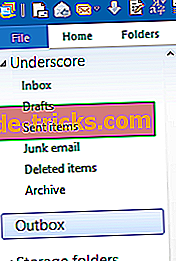
- Selectați toate e-mailurile în așteptare care au Imagini atașate ca albume. (Asigurați-vă că păstrați o copie de siguranță dacă este ceva important).
- Ștergeți e-mailurile selectate.
- Compuneți un nou e-mail cu text numai. Încercați să o trimiteți.
Codul de eroare 0x8007007A nu va mai apărea. Dacă se întâmplă, treceți la următoarea soluție.
Soluția 2 - Trimiteți imagini ca atașament, nu pentru album.
Cel de-al doilea lucru care trebuie încercat este trimiterea de imagini ca atașamente și nu de albume. Acest lucru va rezolva aproape sigur codul de eroare 0x8007007A. Urmați acești pași:
- În e-mailul Windows Live, compuneți un e-mail nou.
- Faceți clic pe pictograma Atașare fișier (micul Clip de hârtie).
- Găsiți fotografia pe care doriți să o atașați și selectați-o. În cazul în care doriți să trimiteți mai multe imagini în același e-mail, urmați aceiași pași și când selectați imagini, țineți apăsată tasta Ctrl în timp ce selectați fotografiile dorite.
- Odată ce ați făcut acest lucru și ați adăugat corpul necesar și supus e-mailului, pur și simplu îl trimiteți.
Sperăm că acest lucru nu a produs codul de eroare 0x8007007A. Doar în cazul în care a făcut-o, treceți la următoarea soluție.
Soluția 3 - Eliminați și reconfigurați contul WLM
Înlăturarea și reconfigurarea contului dvs. de poștă electronică Windows Live ar putea de asemenea să ajute la rezolvarea codului de eroare 0x8007007A. Pur și simplu urmați acești pași:
- Deschideți e-mailurile Windows Live și accesați Instrumente.
- Găsiți și deschideți "Conturi" din meniu.
- Selectați adresa de e-mail pe care intenționați să o eliminați.
- Faceți clic pe butonul Eliminare din partea dreaptă a ferestrei.
- Faceți clic pe OK pentru a confirma.
- Acum, pentru a vă adăuga din nou contul, deschideți aceeași fereastră (Instrumente> Conturi).
- Faceți clic pe butonul Adăugați și selectați un cont de e-mail.
- Dați clic pe butonul de urmat și introduceți adresa dvs. de e-mail, parola și numele afișat.
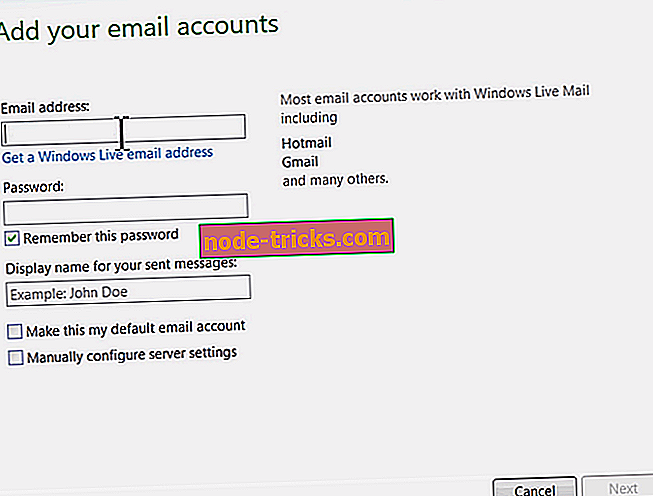
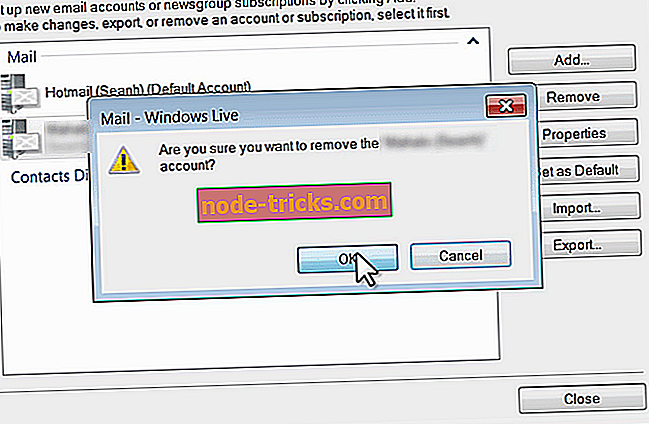
- După ce ați terminat, faceți clic pe Următorul și apoi pe Terminare.
Încercați să trimiteți din nou un e-mail. Dacă codul de eroare 0x8007007A persistă, treceți la soluția 4 de mai jos.
Soluția 4 - Fixați Windows Live Mail
Dacă toate celelalte au eșuat, puteți încerca să reparați Windows Live Mail. Urmați acești pași:
- Deschideți panoul de control.Go la Programe și caracteristici.
- Găsiți și selectați "Essentials Windows".
- Faceți clic pe butonul Dezinstalare / modificare din partea de sus a ferestrei.
- În dialogul care se deschide, selectați Repararea tuturor programelor Windows Live.
- Așteptați până la finalizarea procesului. Odată ce faceți acest lucru, reporniți computerul.
- Încercați să trimiteți din nou e-mailul.
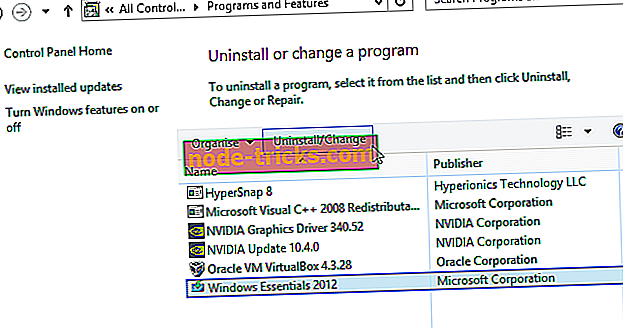
Sperăm că una dintre aceste soluții a lucrat pentru dvs. Dacă nu ați încercat să contactați Asistența Microsoft. De asemenea, în cazul în care aveți pași suplimentari de depanare pe care considerați că merită să îi sugerați, nu ezitați să faceți acest lucru în secțiunea de comentarii de mai jos. Mai mult decât bine îi primim.